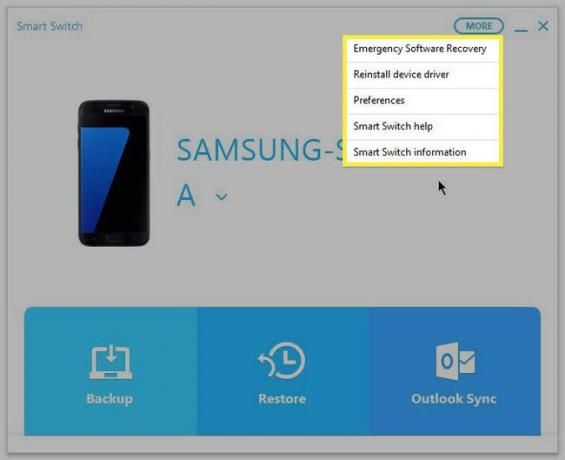שימוש במתג החכם של סמסונג
אפליקציית Samsung Smart Switch מגבה את הנתונים הניידים שלך למחשב שלך, כך שניתן יהיה לשחזר אותם מאוחר יותר בסמסונג שלך סמארטפון, טאבלט או phablet. למד כיצד להשתמש ב-Smart Switch כדי לשמור את התמונות החשובות שלך, המוזיקה ועוד.
המידע במאמר זה מתייחס למכשירי סמסונג הפועלים אנדרואיד 6.0 (מרשמלו) ומאוחר יותר.
כיצד להוריד ולהתקין את Smart Switch
ה-Smart Switch Mobile אפליקציה כבר מותקן בסמארטפונים ובפאבלטים של סמסונג גלקסי, אבל תצטרך להתקין את האפליקציה בטאבלט Galaxy Tab שלך מחנות Galaxy Apps. תצטרך גם להוריד ולהתקין את Smart Switch עבור Windows PC או Mac שלך מה- אתר סמסונג.

כיצד להשתמש ב-Samsung Smart Switch לגיבוי נתונים
לאחר התקנת Smart Switch במחשב שלך, תוכל להשתמש ב-Smart Switch כדי לגבות את מכשיר הסמסונג שלך:
-
הפעל את Samsung Smart Switch במחשב שלך וחבר את הטלפון החכם או הטאבלט שלך באמצעות יו אס בי נמל.
אם Smart Switch לא מוצא את הטלפון החכם או הטאבלט שלך מיד, נסה לנתק אותו ולחבר אותו בחזרה.

-
בחר גיבוי.
אם אתה רואה א העברת קבצים מסוג USB אינה מותרת הודעה, הקש להתיר במסך הטלפון כדי להמשיך.
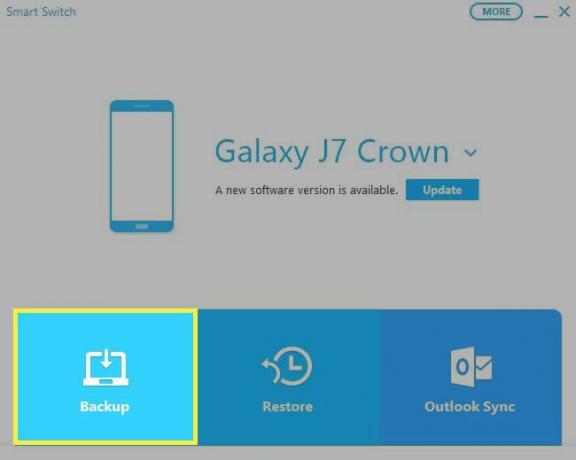
-
לאחר השלמת תהליך הגיבוי, תראה סיכום של הנתונים שגובו. בחר בסדר כדי לחזור לתפריט הראשי של Smart Switch.

אם עדכונים חדשים זמינים עבור המכשיר שלך, בחר עדכון בכל עת בתפריט הראשי של Samsung Switch to לשדרג את גרסת האנדרואיד שלך.
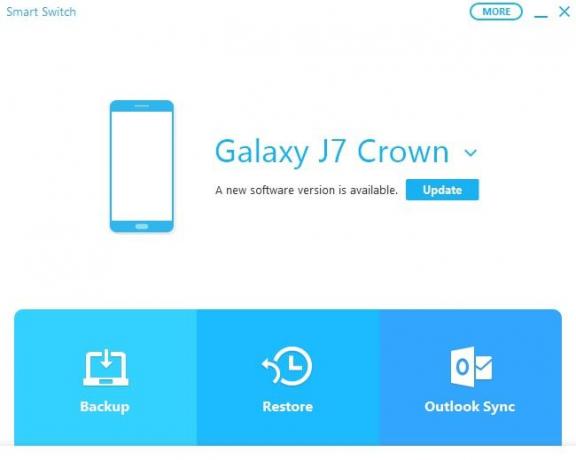
כיצד לשחזר את הנתונים המגובים שלך
הנה איך לשחזר את הנתונים המגובים שלך לסמארטפון או לטאבלט שלך כשהם מחוברים למחשב שלך:
-
בחר שחזר עכשיו כדי לשחזר את הגיבוי האחרון, או לבחור בחר את נתוני הגיבוי שלך כדי לבחור גיבוי אחר.
אם אין מספיק מקום במכשיר שלך לשחזור מלא, תוכל לבחור סוגים ספציפיים של נתונים לשחזור מתוך בחר את נתוני הגיבוי שלך מָסָך.
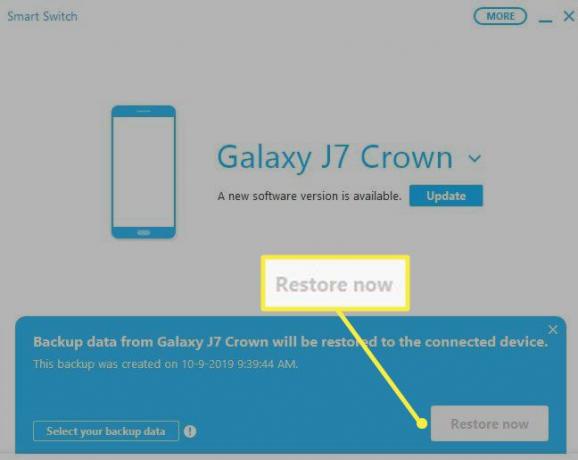
-
בחר את התאריך והשעה של הנתונים המגובים, בחר אילו סוגי נתונים ברצונך לשחזר ולאחר מכן בחר בסדר.
בֶּרֶז להתיר במכשיר הנייד שלך אם אפשר גישה מופיע חלון.
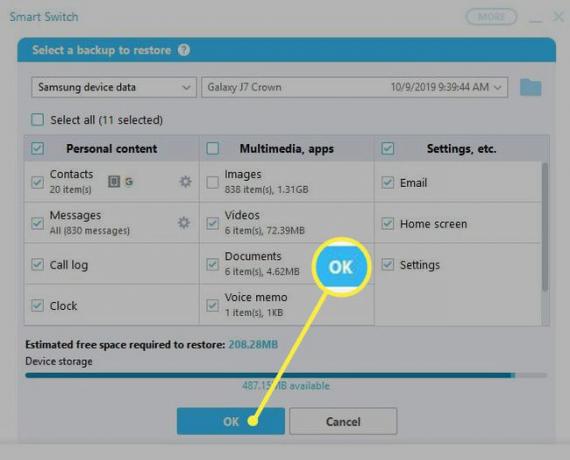
בטלפון החכם או הטאבלט שלך, ייתכן שיהיה עליך לשחזר תכונות מסוימות כגון הנתונים בתוך ווידג'ט מזג האוויר במסך הבית.
סנכרון אנשי הקשר שלך ב-Outlook עם מתג חכם
עקב בעיות תאימות, ה סנכרון אאוטלוק התכונה אינה נתמכת עוד עבור רוב מכשירי סמסונג. בחירה באפשרות זו תגרום בדרך כלל להודעת שגיאה. למרבה המזל, יש דרכים אחרות לעשות זאת סנכרן אנשי קשר של Outlook בין מכשירים מרובים.
אפשרויות נוספות של מתג חכם של Samsung
ל-Smart Switch יש עוד כמה אפשרויות לניהול הסמארטפון או הטאבלט מהמחשב. בחר יותר בתפריט הראשי ובחר מתוך אחת מאפשרויות התפריט הבאות:
- שחזור תוכנות חירום: שחזר ואתחול את תוכנת מערכת הסמארטפון או הטאבלט.
- התקן מחדש את מנהל ההתקן: התקן מחדש מנהל התקן פגום בסמארטפון או בטאבלט שלך
- העדפות: שנה העדפות Smart Switch.
- עזרה של מתג חכם: קבל עזרה מקוונת לשימוש ב-Smart Switch.
- מידע על מתג חכם: קרא את הגרסה הנוכחית ואת פרטי הרישיון.